
MuseScore(免费的作曲和制谱软件) v4.4.2 官方中文安装版
- 大小:104MB
- 分类:媒体其它
- 环境:Windows
- 更新:2024-09-18
热门排行
简介

MuseScore是一款好用的五线谱制作软件,你可以将乐谱存为PDF、PNG及MIDI等格式文件,该软件界面整洁、操作也是非常的简单,可帮助用户提升制作效率,轻松搞定。
MuseScore 是一个所见即所得的编辑器,简单易用,完全支持乐谱播放和导入或导出 MusicXML和标准的MIDI 文件。打击乐符号支持,是直接从程序印出,需要的朋友们赶快制作一款属于你自己风格的五线谱吧。需要的朋友们可以下载试一试吧
功能特点
1.标题、歌词等等都可用中文
2.不限行数的五线谱
3.每行五线谱可用上四个声部
4.可用滑鼠、键盘或MIDI键盘输入音符, 又容易又快
5.包含有MIDI音序器(sequencer)以及软体的音乐合成器(software synthesiser)FluidSynth
6.能转入及送出MusicXML和标准MIDI档案(SMF)
使用方法
音符输入
输入音符和休止符需要下列基本步骤:
1. 选择输入音符的起始位置
2. 选择音符输入模式重要! (大多数错误出在这里)
3. 选择要输入的音符(或休止符)时值
4. 使用键盘快捷键, 鼠标或MIDI键盘输入音符(或休止符)的音高
要添加在 时间上重叠, 但是起点和重点不同 的音符, 见多声部. 对于柱式和弦音符, 继
续往下看.
步骤1: 起点位置
首先在乐谱上选择一个音符或休止符作为音符输入的起点位置. MuseScore的音符输入会
用新的音符替代小节中已经存在的音符或休止符(覆盖而不是插入). 不过你可以在任何位
置插入小节 (见小节操作, "插入小节") 或使用 拷贝与粘贴 来移动一个音符的段落.
步骤2: 音符输入模式
音符输入工具条中的按钮"N"显示当前是否在音符输入模式中. 除此以外可以使用下列快
捷键来点击按钮.
N: 进入音符输入模式
N 或 Esc: 离开音符输入模式
编辑快捷键:
Left:将操作柄左移 1 个谱线间距
Right:将操作柄右移 1 个谱线间距
Up:将操作柄上移 1 个谱线间距
Down:将操作柄下移 1 个谱线间距
Ctrl+Left (Mac: ?+Left)::将操作柄左移 0.1 个谱线间距
Ctrl+Right (Mac: ?+Right):将操作柄右移 0.1 个谱线间距
Ctrl+Up (Mac: ?+Up)::将操作柄上移 0.1 个谱线间距
Ctrl+Down (Mac: ?+Down):将操作柄下移 0.1 个谱线间距
Shift+Left:将操作柄的定位点左移(tick偏移)
Shift+Right:将操作柄的定位点右移(tick偏移)
Tab:跳转到下一个操作柄
更新日志
调色板重新设计
面板是编辑器中最常用的UI元素之一。顺便说一下,有许多来自用户的报告不知道如何自定义调色板单元格,如何添加自定义元素和重新排列现有的调色板。
在与@Tantacrul的合作中,我们专注于简化与调色板元素的交互并简化定制。我们使交互更加直观,并将主调色板的语义集成到调色板面板中。
查看描述所有调色板改进的视频!
注意输入的工作流
我们已经实现了与调色板的外观、可用性和自定义可能性相关的基本改进。我们将重点放在新用户上,让他们更快、更容易地理解MuseScore的功能,同时为有经验的用户保留相同的工作流,或者显著地简化它。
在即将发布的MuseScore 3.3版本中,我们还希望看到Tantacrul的Note输入工作流重新设计实现。Mattmcclinch慷慨地帮助了这个项目,并且实现了可用性改进中最重要的部分。这些变化并不大,但是显著地改进了Note输入工作流的UX。它允许输入笔记后,点击适当的时间没有额外点击“N”。
可访问性
MuseScore长期以来一直将盲人和视障用户的可访问性放在首位,之前的版本也提供了一定程度的键盘和屏幕阅读器支持,允许盲人用户导航和阅读分数。但是许多操作——特别是与创建或编辑分数相关的操作——仍然依赖于鼠标或未能提供适当的屏幕阅读器反馈。因此,盲人用户的能力有限。
对于MuseScore 3.3,我们已经消除了大部分剩余的可访问性障碍。导航命令现在可以让键盘访问几乎所有的评分元素,屏幕阅读器反馈(在Windows上使用NVDA)也得到了增强和优化,尽可能完整,同时减少了冗余。导航命令也会继续工作,即使清除了选择,它也会继续执行您停止的操作。
我们还改进了各种窗口的选项卡顺序,并对MuseScore中控件的键盘访问进行了其他改进。也许最重要的是,上面讨论的调色板重新设计包括键盘导航支持,允许盲人用户完全访问MuseScore提供的所有符号。通过MuseScore 3.3,盲人用户可以阅读、编辑和创建分数,几乎可以访问所有程序功能。
MuseScore是为数不多的乐谱作者之一,这将为许多盲人音乐家打开乐谱的世界。
特别感谢Marc Sabatella实现了大部分的可访问性改进。
和弦符号的改进
和弦符号格式
过去的MuseScore版本都支持在chord符号中使用超级脚本,但是只有在使用Jazz风格和相应的MuseJazz字体时才支持,而且只支持固定数量的内置字体。使用MuseScore 3.3,您现在可以在格式/样式/和弦符号中设置超级脚本选项,无论是否使用Jazz样式。扩展和修改的大小和位置有单独的控制(“7”和“b9”分别在“C7b9”中)。
罗马数字分析
MuseScore 3.3通过新命令、字体和样式设置增加了对罗马数字分析(RNA)的本机支持。要将RNA添加到您的分数中,请选择一个注释或休息并使用add / Text / Roman数字分析(或为该命令定义一个快捷方式)。然后,您可以使用普通字符(如“IV64”)输入分析结果,并使用新的Campania字体和罗马数字分析样式设置以适当的格式呈现分析结果。然后,您可以使用空格或输入和弦符号时使用的任何其他快捷方式来输入其他音符的附加分析。
纳什维尔号系统
MuseScore 3.3通过一个新的命令和样式设置添加了对Nashville符号的本地支持。要将纳什维尔记谱法添加到您的乐谱中,请选择一个音符或休息并使用add / Text / Nashville编号(或为该命令定义一个快捷方式)。然后,您可以使用普通字符(如“44.7 /6”)输入符号,它将使用与和弦符号和Nashville数字文本样式设置类似的格式呈现。然后可以使用空格或输入和弦符号时使用的任何其他快捷方式在其他音符上输入附加符号。
安装教程
1、双击下载好的文件,打开软件安装向导,单击【next】
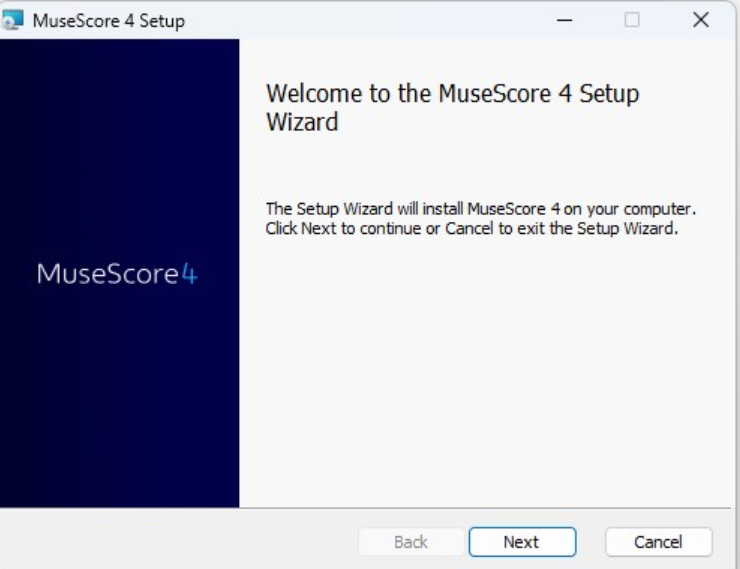
2、阅读许可协议,单击我同意此协议,next

3、单击【浏览】可选择软件安装位置,确定后单击【next】
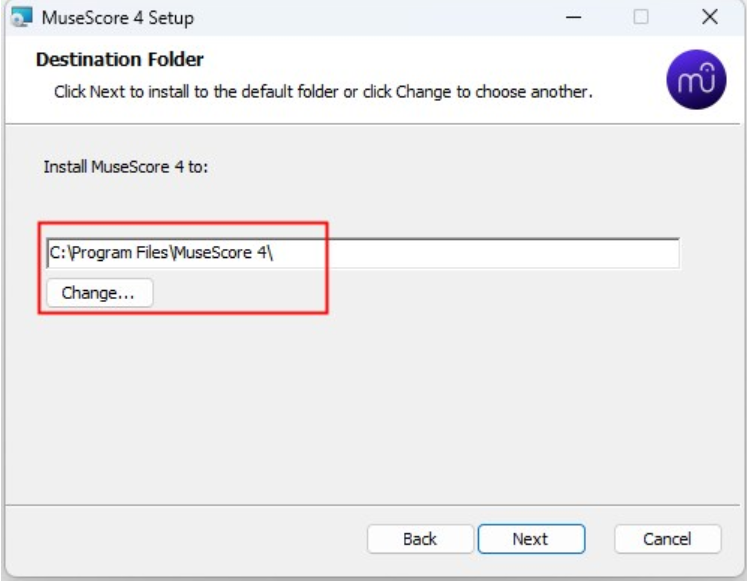
4、确认一下安装内容,单击【install】开始安装
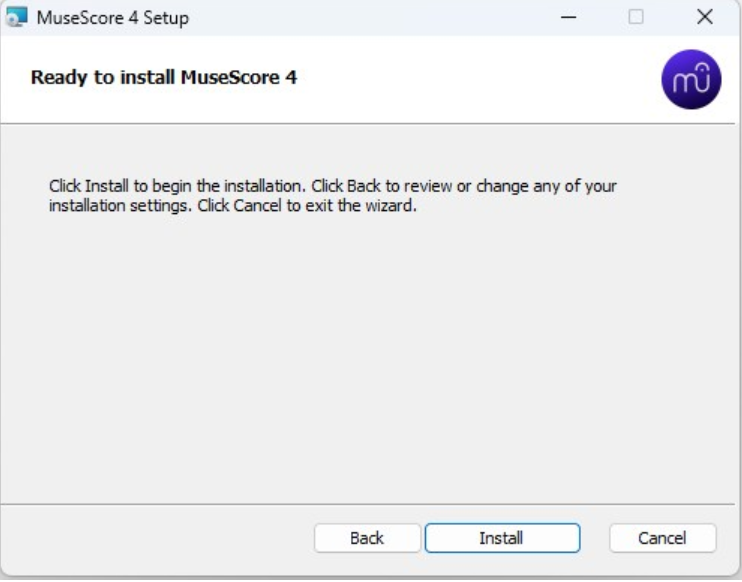
5、安装完成,单击【finish】可以开始使用软件了
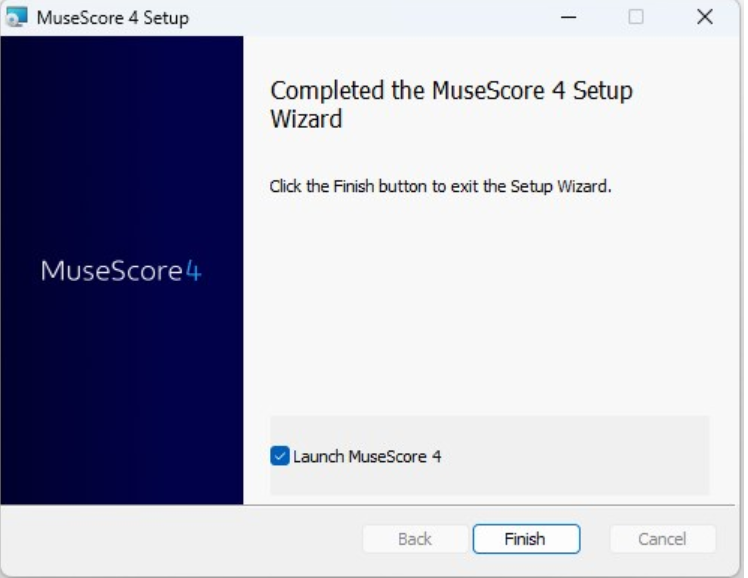
6、登入musescore软件,界面显示就是中文了
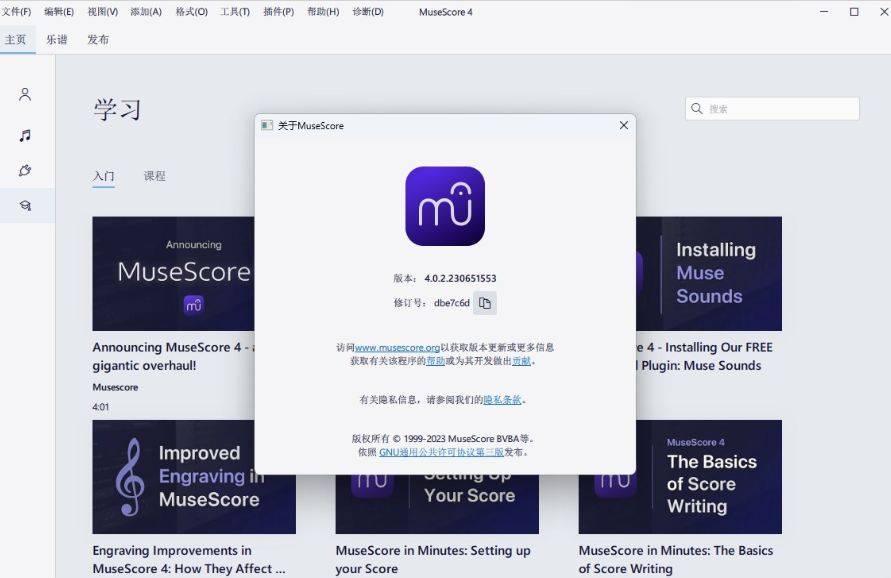













 chrome下载
chrome下载 知乎下载
知乎下载 Kimi下载
Kimi下载 微信下载
微信下载 天猫下载
天猫下载 百度地图下载
百度地图下载 携程下载
携程下载 QQ音乐下载
QQ音乐下载